يعد Microsoft OneDrive أحد أفضل أنظمة التخزين السحابية المتوفرة الآن لأجهزة Windows و Android و iOS. على الرغم من أن OneDrive هو حل تخزين سحابي ، إلا أن هناك أشياء أخرى يمكنك القيام بها ، خاصة على نظام التشغيل Android. سنناقش بعض هذه الأشياء التي يمكنك القيام بها باستخدام تطبيق OneDrive لنظام Android لأن هناك احتمال كبير أنه قد لا يكون لديك أي فكرة عن وجودها في المقام الأول.

كيفية استخدام تطبيق OneDrive لنظام Android
إذا قمت بتنزيل تطبيق OneDrive لهاتفك الذكي الذي يعمل بنظام Android ، فنحن نحثك على التأكد من تحقيق أقصى استفادة منه باستخدام الميزات التالية:
معلومات نظام cmd
- قم بتحميل الملفات من جهازك
- شارك ملفاتك بأمان
- إخفاء الملفات والمجلدات الخاصة
- تحرير الصور الخاصة بك
- احصل على حق الوصول إلى جميع مستندات Microsoft Office المتزامنة
- امسح مستنداتك ضوئيًا
أشياء مفيدة يمكنك القيام بها باستخدام Microsoft OneDrive لنظام Android
1] تحميل الملفات من جهازك
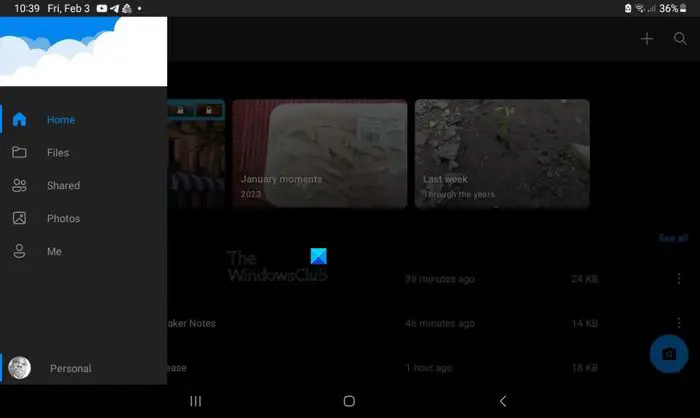
أول شيء يجب أن تتعلمه هو تحميل الملفات الموجودة على جهاز Android الذكي الخاص بك إلى حساب التخزين السحابي الخاص بك. تأتي الخطة المجانية بسعة تخزينية تبلغ 5 غيغابايت ، ولكن إذا حصلت على اشتراك Microsoft 365 لنفسك ، فيمكنك إضافة هذا الرقم بشكل كبير.
- لتحميل الملفات ، يرجى فتح تطبيق OneDrive.
- اضغط على خيار الملفات ، ثم اختر أيقونة +.
- انتقل إلى تحميل ، ثم حدد الملفات المفضلة التي تريد تحميلها.
- بمجرد الإضافة ، ما عليك سوى الانتظار حتى يتم تحميل الملفات ، وهذا كل شيء.
2] مشاركة ملفاتك بأمان
أتاحت Microsoft منذ وقت طويل للمستخدمين مشاركة الملفات المخزنة على OneDrive مع الآخرين.
- للقيام بذلك ، حدد موقع مجلد OneDrive الذي يحتوي على الملف الذي تريد مشاركته.
- اضغط على الزر ثلاثي النقاط ، ثم اختر مشاركة.
- حدد خيار يمكن العرض ، ثم شارك الرابط أو انسخه.
- اختر يمكن التحرير إذا كنت تريد أن يقوم المستلم بتحرير الملفات المشتركة.
3] إخفاء الملفات والمجلدات الخاصة
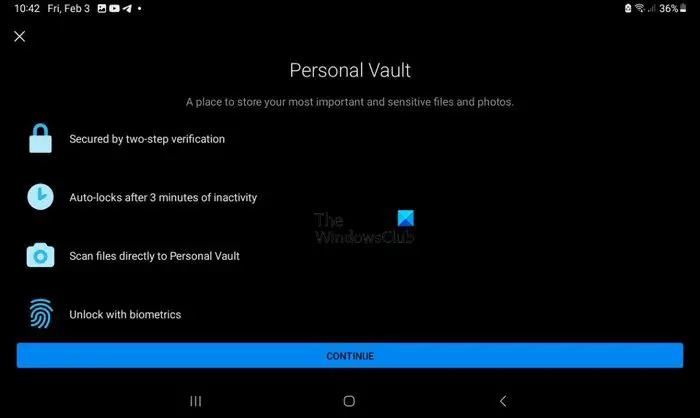
بالنسبة لأولئك الذين قد يكونون غير مدركين ، يأتي حساب OneDrive الخاص بك مزودًا بمخزن شخصي. هذا هو المكان الذي يمكن للمستخدمين فيه تشفير ملفاتهم الحساسة جدًا بحيث لا يمكن تخزينها كالمعتاد.
- يمكنك الاستفادة من هذه الميزة من خلال فتح تطبيق OneDrive.
- اضغط على خيار Personal Vault.
- عندما يُطلب منك التحقق من هويتك ، يرجى القيام بذلك باستخدام بيانات اعتماد حساب Microsoft الخاص بك.
- اختر رقم تعريف شخصي مكون من ستة أرقام ، ثم أكد اختيارك.
- بمجرد الانتهاء من ذلك ، يمكنك نقل الملفات المهمة إلى المخزن الشخصي لحفظها بشكل أكثر أمانًا.
4] تحرير الصور الخاصة بك

عند تحميل صورة إلى OneDrive ، يكون لدى المستخدم خيار تحريرها باستخدام الأداة المدمجة. الأداة قادرة فقط على إجراء التعديلات الأساسية ، لذلك لا تتوقع أي شيء مثير للإعجاب في هذا الوقت.
- لاستخدام هذه الميزة ، إذن ، سيتعين عليك تشغيل تطبيق OneDrive والانتقال إلى الصور.
- من هناك ، اضغط على خيار الجهاز.
- حدد الصورة التي تريد إجراء التعديلات الأساسية عليها.
- اضغط على زر تحرير وحدد المكان الذي تريد إجراء التغييرات فيه.
- يمكنك استخدام خيارات مثل أدوات التعديل والقص والتصفية والتوصيف.
5] احصل على حق الوصول إلى جميع مستندات Microsoft Office المتزامنة
يمكن الوصول إلى جميع المستندات التي عملت عليها في الماضي والتي تم تحميلها على السحابة مباشرة من جهاز Android الخاص بك. لتحديد موقع هذه الملفات ، يجب أن تنتقل إلى مجلد المستند أو في أي مكان آخر قد تختاره يدويًا لنقل الملفات.
تضمن Microsoft أن جميع الملفات مدرجة بالترتيب الأبجدي ، مما يعني أنه من السهل العثور على المستندات عند طلبها.
6] امسح مستنداتك ضوئيًا
إذا قمت بفحص متجر Google Play ، فسيكون من الواضح أن هناك مجموعة متنوعة من تطبيقات مسح المستندات لنظام Android ، ولكن قد لا تحتاج إلى خدماتها إذا كان OneDrive مثبتًا بالفعل على جهازك.
يوصى بإجراءات مركز أمان Windows Defender
وذلك لأن OneDrive يأتي مليئًا بميزة مسح المستندات الخاصة به. ستجد أن هناك ثلاثة أوضاع للمسح الضوئي في شكل Whiteboard و Document و Business Card. حدد وضع المسح الضوئي الأفضل لاحتياجاتك وسيقوم OneDrive على الفور بالكشف تلقائيًا عن حواف كل مستند ممسوح ضوئيًا وتمييزها باستخدام خط أزرق.
أخيرًا ، اضغط على زر الكاميرا لإكمال الفحص. من هناك ، يمكنك مشاركة الملفات مع من تريد ، أو ببساطة تخزينها في السحابة لاستخدامها في المستقبل.
يقرأ : لا يعمل OneDrive Camera Upload على Android
ماذا يفعل OneDrive على هاتف Android الخاص بي؟
تطبيق OneDrive لنظام Android قادر على تحميل الصور ومقاطع الفيديو تلقائيًا إلى حساب التخزين السحابي الخاص بك. يتيح التطبيق أيضًا للمستخدمين فتح ملفاتهم المهمة في Word و Excel و PowerPoint لغرض العرض أو التحرير.
يقرأ : أفضل النصائح والحيل لـ Microsoft Office لنظام Android
ماذا يحدث إذا لم أستخدم OneDrive؟
لا داعي للقلق هنا لأنك لن تفقد الملفات أو أي بيانات أخرى. ينطبق الأمر نفسه إذا اخترت إلغاء تثبيت تطبيق OneDrive من جهاز Android الخاص بك.














